你们是不是也在使用学习通软件呢?那么你们知道学习通如何做作业吗?以下文章就为各位带来了学习通做作业的方法,让我们一起来下文看看吧。
学习通如何做作业?学习通做作业的方法
打开手机学习通客户端,进入首页点击下方任务栏的【我】,点击【课程】。
找到您需要完成作业的【课程】,点击该课程名称,进入该课程的学习和信息记录。如图所示
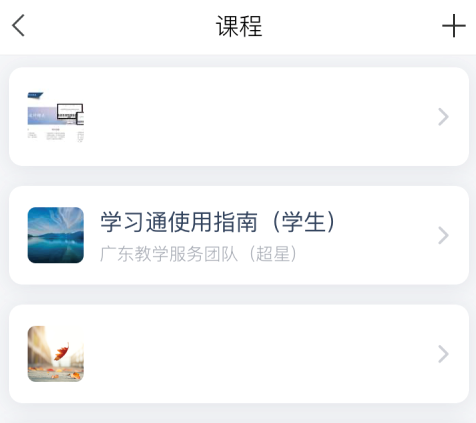
进入到您需要找作业的【课程】后,选择上方任务栏中的【任务】,即可看到您的作业与考试等概况,点击进入即可。如图所示
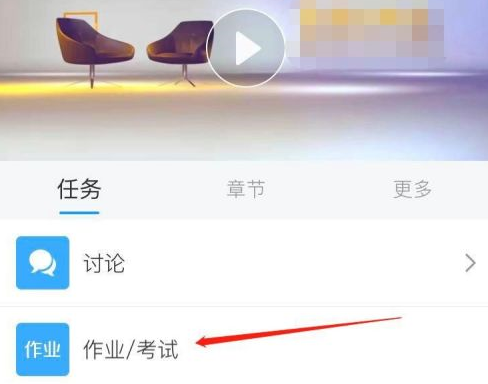
网页版的操作方法如下,在电脑浏览器中输入【超星】点击第一个登录超星学习通平台进行操作。如图所示
进入到超星学习通平台后,在左方任务栏处,选择【课程】查找处你需要寻找作业的课程,点击进入课程即可。如图所示
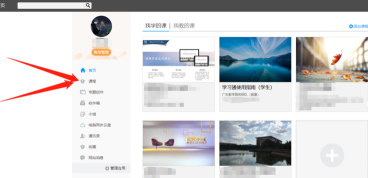
进入课程后,在上方任务栏中,点击【作业】或【考试】即可看到您学习通账户内的课程所需要完成的作业,或者考试。如图所示

以上就是小编带来的学习通做作业的方法,更多相关资讯教程,请关注。












 汽水壁纸app软件官方下载
汽水壁纸app软件官方下载 习惯大作战app最新版下载安装
习惯大作战app最新版下载安装 vivo官网商城app正版下载安装
vivo官网商城app正版下载安装 vivo多设备互联app提取安装包下载最新版
vivo多设备互联app提取安装包下载最新版 e充电新能源电动汽车充电app官方下载安装
e充电新能源电动汽车充电app官方下载安装 vivo视频官方下载最新版本2024
vivo视频官方下载最新版本2024 美图设计室app下载安装最新版
美图设计室app下载安装最新版 最新百度carlife车机版安装包
最新百度carlife车机版安装包 广州地铁app官方最新版
广州地铁app官方最新版 造梦西游ol修改器
造梦西游ol修改器 少儿英语随时听
少儿英语随时听 小米云服务app下载安装
小米云服务app下载安装 换皮肤大佬下载
换皮肤大佬下载 热气球旅游app
热气球旅游app 铃声多多2024最新版免费下载安装
铃声多多2024最新版免费下载安装 邮乐网上购物商城下载
邮乐网上购物商城下载 GOLD金牌培训app
GOLD金牌培训app 书香武汉app下载
书香武汉app下载



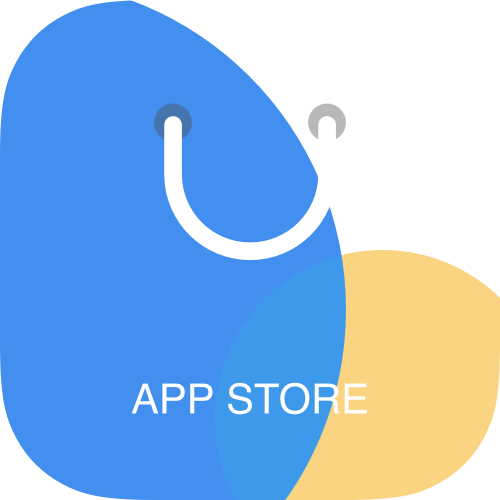


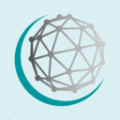

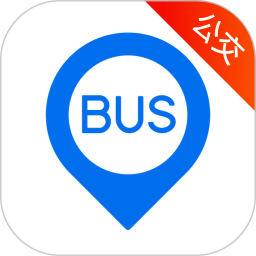
 安卓免费主题软件推荐合集
安卓免费主题软件推荐合集
 河南打车软件推荐下载
河南打车软件推荐下载
 东莞便宜好用的打车软件推荐
东莞便宜好用的打车软件推荐
 长沙便宜好用的打车软件推荐
长沙便宜好用的打车软件推荐
 永久免费追剧电视软件下载推荐
永久免费追剧电视软件下载推荐
 可视化音频波形手机软件下载推荐
可视化音频波形手机软件下载推荐